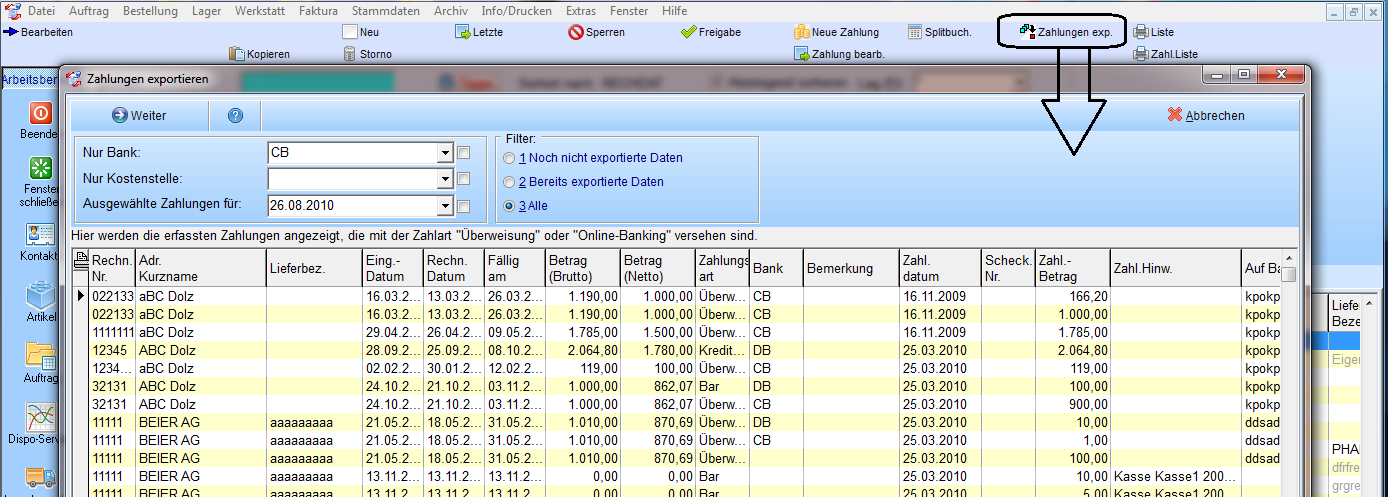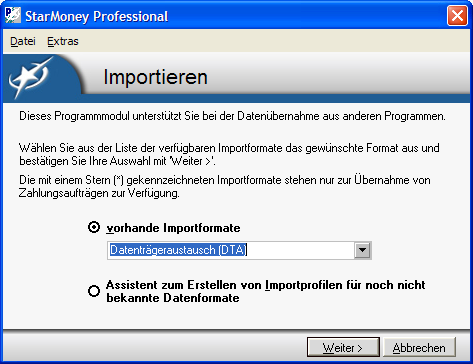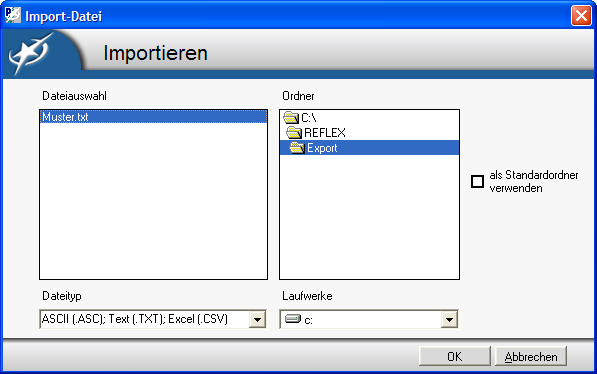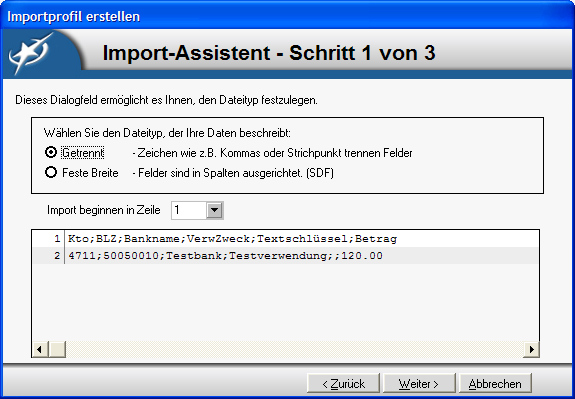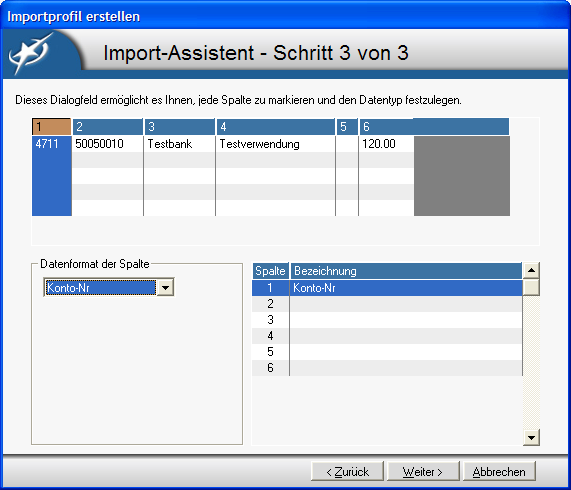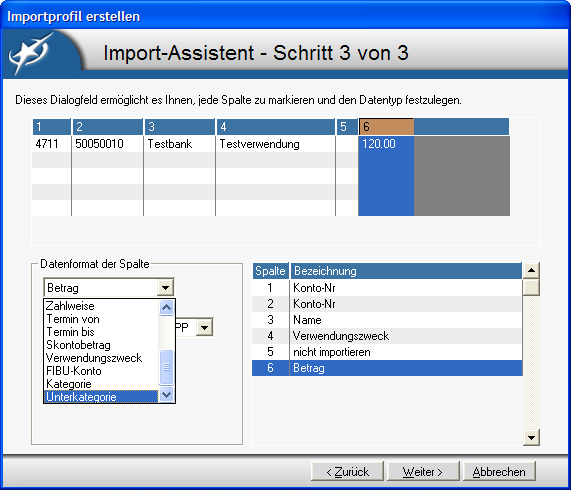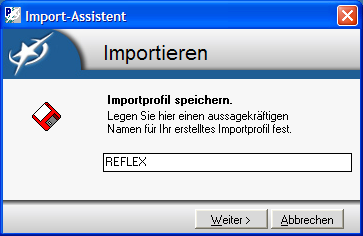REFLEX: Import von Zahlungen in StarMoney-Professional: Unterschied zwischen den Versionen
Aus GEVITAS
(Die Seite wurde neu angelegt: „== Allgemeines == Mit REFLEX kann man die Zahlungen von Eingangsrechnungen in StarMoney-Professional exportieren. Der Export wird über die Eingangsrechnungen …“) |
|||
| Zeile 7: | Zeile 7: | ||
== Import in StarMoney == | == Import in StarMoney == | ||
| + | |||
| + | === Schritt 1: Export starten === | ||
In StarMoney wird der Import mit dem Menü "Extras -> Import" gestartet: | In StarMoney wird der Import mit dem Menü "Extras -> Import" gestartet: | ||
[[File:Reflex_ZahlungenExportieren_StarMoney_Importieren.png|StarMoney Importieren]] | [[File:Reflex_ZahlungenExportieren_StarMoney_Importieren.png|StarMoney Importieren]] | ||
| + | === Schritt 2: Dateiauswahl === | ||
[[File:Reflex_ZahlungenExportieren_StarMoney_Dateiauswahl.png|StarMoney Dateiauswahl]] | [[File:Reflex_ZahlungenExportieren_StarMoney_Dateiauswahl.png|StarMoney Dateiauswahl]] | ||
| + | === Schritt 3: Datentyp festlegen === | ||
[[File:Reflex_ZahlungenExportieren_StarMoney_DateiTyp.png|StarMoney Dateityp]] | [[File:Reflex_ZahlungenExportieren_StarMoney_DateiTyp.png|StarMoney Dateityp]] | ||
| + | === Schritt 4: Spalten festlegen === | ||
[[File:Reflex_ZahlungenExportieren_StarMoney_SpaltenFestlegen.png|StarMoney Spalten festlegen]] | [[File:Reflex_ZahlungenExportieren_StarMoney_SpaltenFestlegen.png|StarMoney Spalten festlegen]] | ||
| + | |||
| + | === Schritt 5: Spaltentyp festlegen === | ||
| + | [[File:Reflex_ZahlungenExportieren_StarMoney_SpaltenDatentyp.png|StarMoney Spalten Datentyp festlegen]] | ||
| + | |||
| + | === Schritt 6: Import-Profil speichern === | ||
| + | [[File:Reflex_ZahlungenExportieren_StarMoney_ImportProfil.png|StarMoney Import-Profil]] | ||
| + | |||
| + | == Links == | ||
| + | |||
| + | * [[Reflex Übersicht|REFLEX Übersicht]] | ||
| + | * [[GEVAS-Professional|GEVAS-Professional Übersicht]] | ||
| + | * [[MobiFlex Übersicht|MobiFlex Übersicht]] | ||
Aktuelle Version vom 16. Oktober 2012, 22:27 Uhr
Inhaltsverzeichnis
1 Allgemeines
Mit REFLEX kann man die Zahlungen von Eingangsrechnungen in StarMoney-Professional exportieren. Der Export wird über die Eingangsrechnungen angestoßen:
Nach [Weiter] wird eine Textdatei erzeugt, in der die Zahlungen stehen.
2 Import in StarMoney
2.1 Schritt 1: Export starten
In StarMoney wird der Import mit dem Menü "Extras -> Import" gestartet: